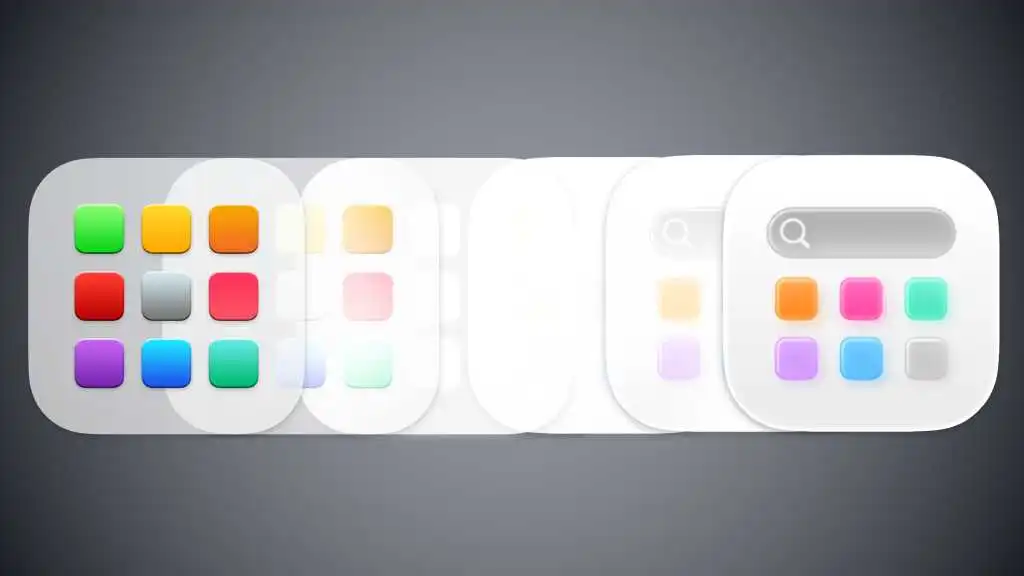Launchpad 自 2011 年的 OS X Lion 開始便成為 Mac 作業系統的一部分,經過 14 年後,Launchpad 即將被淘汰,取而代之的是 macOS Tahoe 中的 Apps。
Apps 的功能與 Launchpad 類似,主要用於訪問應用程式資料夾,但外觀有所變化,且不允許任何自定義。用戶可以按類別或名稱查看應用程式,並以圖標或列表形式顯示應用程式。介面上方會根據最近的活動顯示一些建議的應用程式。
Launchpad 的舊應用程式畫面(左)和 macOS 26 Tahoe 的新 Apps 畫面。Launchpad 是 Apple 首次嘗試在 Mac 與 iPhone 作業系統之間統一 UI 元素的其中一個嘗試。Launchpad 基本上將 iPhone 的主畫面帶到了 Mac 上,兩者的工作方式相同。使用 Launchpad,用戶可以自定義不同的頁面,將視頻編輯工具或遊戲等應用程式集中在一頁上,並可以創建應用程式資料夾。然而,這些功能在 Tahoe 的 Apps 中無法實現。
啟動 macOS Tahoe 時,Apps 圖標會位於 Dock 中曾經的 Launchpad 位置。然而,由於 Apps 顯示應用程式的方式,用戶可能會更難找到所需的應用程式。用戶可能需要滾動以找到適當的類別,並且如果應用程式未顯示,可能需要點擊「顯示更多」。實際上,直接在 Apps 窗口頂部的搜索欄中輸入應用程式名稱會更加方便。
當然,用戶仍然可以在 Tahoe 中的 Finder 中打開應用程式資料夾。在 Finder 中,可以導航至應用程式資料夾或按 Shift+Command+A,或者通過 Spotlight 啟動應用程式。
在 Tahoe 測試版中,Launchpad 仍然存在,但僅在精神上。如果進行搜索(Command+F;Spotlight/Command+空格無法使用)「Launchpad」,會顯示一個 Launchpad 圖標。點擊後會打開 Apps。用戶可以 Control+點擊並選擇「在包含的資料夾中顯示」,此時它會在應用程式資料夾中顯示為灰色—如果在任何其他情況下打開應用程式資料夾,則不會看到它。這個虛幻的 Launchpad 可能是為了維持引用 Launchpad 的腳本和其他項目完整性而設置的別名。
如果希望恢復 Launchpad,可以嘗試使用 Terminal 命令,但建議謹慎操作。這基本上是在覆蓋系統以替換 Apps 應用程式,根據經驗,此操作也可能禁用 Spotlight。雖然這個技巧在 Tahoe 測試版中有效,但未來可能會失效。